Faktisk! Verden av Linux - det er definitivt en gal en. Du finner mange funksjoner og fordeler på hver eneste Linux distribusjon ute i naturen. Hver av dem kommer med sine unike funksjoner, utseende og mest av alt unike bruksscenarier. Dermed er målgruppen for hver Linux-distro forskjellig fra den ene til den andre.
Du vil finne ut noen Linux-distroer som tilbyr den enkleste måten å bruke datamaskinen med det vakre, engasjerende grensesnittet. Noen distroer kan imidlertid lett hente selv de modigste Linux-brukerne!
For de generelle brukerne er de enkle og elegante Linux-distribusjonene mer enn nok. I noen situasjoner er det mer passende. Enklere Linux-distribusjoner kommer med et stort samfunn bak deg, og du vil garantert få hjelp hvis noe går i orden.
Personlig er Linux Mint preferansen, da det tilbyr et veldig enkelt, men likevel flott og pent miljø for alle Linux-brukere. Linux Mint er basert på den populære Linux distro - Ubuntu. Det etterlater veldig lite rom for å bekymre deg for programvaretilgjengelighet.
Overraskende nok overgår Linux Mint til og med populariteten til Ubuntu! La oss sjekke popularitetssiden til DistroWatch.
Administrere brukerkontoer på Linux Mint
Nå, hvis du skal bruke Linux, er det helt nødvendig å ha kunnskap om hvordan du administrerer brukerkontoer på systemet. Når det gjelder Linux Mint, er det så enkelt at selv et barn kan hente det!
Hvis Linux-systemet driver hjemmedatamaskinen, er det enda mer fornuftig å bli en kraftig administrator med de andre brukerkontoer. Du vil definitivt ikke la barna / gjestene få tilgang til den viktige delen din, ikke sant?
Jeg lærte viktigheten av separate brukerkontoer på HARD måte. Det er tantens bursdagsfest. Mange gjester kom hjem til meg, og selvfølgelig var det en flokk med barn. Noen av dem begynte å rote med datamaskinen min og slettet på en eller annen måte leksene jeg forberedte siden forrige uke! Damn, det var opprørende!
Vel, hvorfor ikke klandre meg for situasjonen? Barn kommer alltid til å rote rundt, gjestene vil alltid komme hjem til deg, og alle skal bruke hjemmecomputeren.
Det var da jeg bestemte meg for å skille alle brukerkontoer. La meg dele trinnene jeg fulgte for å legge til alle brukerkontoer.
Merk: La oss ikke bli redde før vi hopper, da jeg skal vise brukseksempel på bruk av kommandolinjen. Det er faktisk veldig enkelt å bruke! Du trenger bare motet til å ha tålmodighet, fokusere og skrive de riktige kommandoene.
Legge til en brukerkonto
- Bruke kommandolinjene
Avfyr terminalen -
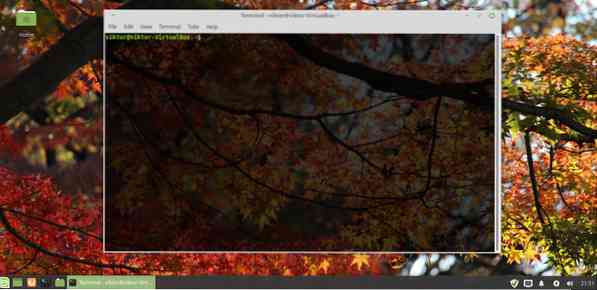
Kjør nå følgende kommando -
sudo -s
Dette vil gå inn i den gjeldende økten i “root” -modus.
Legg til en ny brukerkonto -
adduser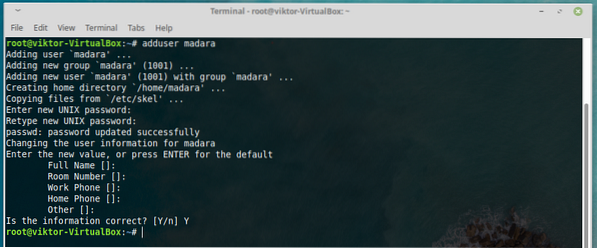
Som du kan se, blir du bedt om MYE informasjon om den spesifikke brukerkontoen. Du kan bestemme om du vil skrive inn dem eller ikke. Hvis du ønsker å hoppe over (unntatt passordelen, er det ikke mulig å unngå), fortsett å trykke "Enter" -tasten.
- Bruke GUI
Det er også mulig å administrere brukerkontoer via GUI-verktøyet. Linux Mint er tross alt ganske brukervennlig.
Gå til menyen >> søk etter “Brukere og grupper”.
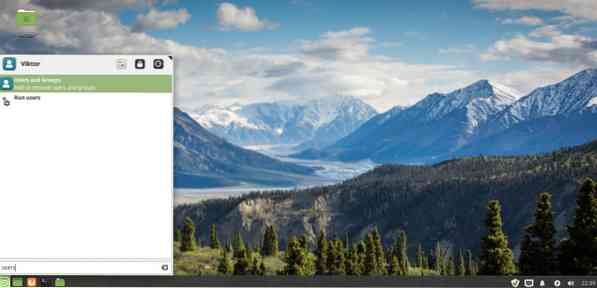
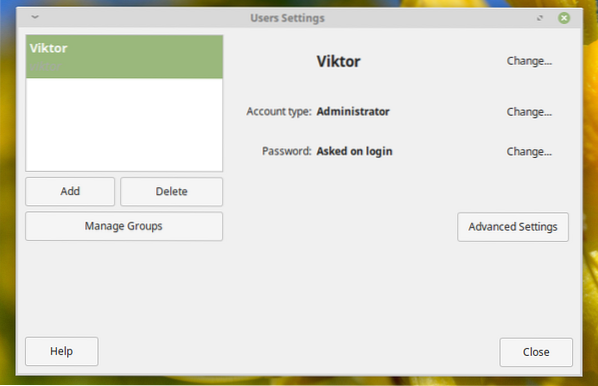
Klikk "Legg til".
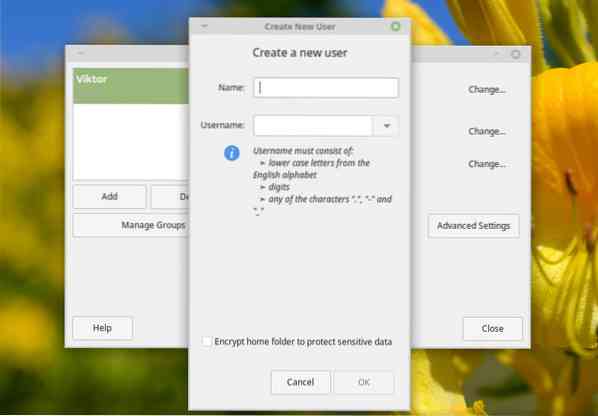
Skriv inn brukernavnet -
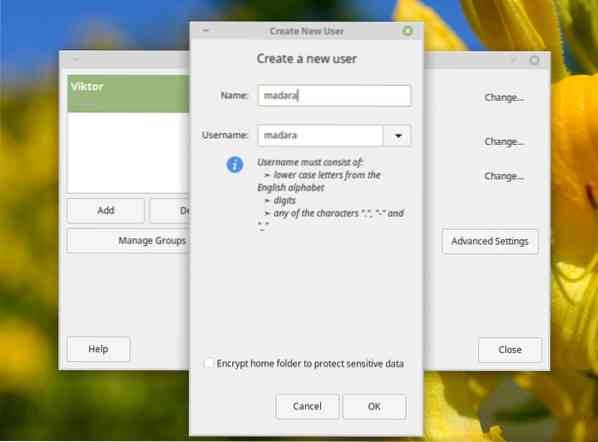
Legg nå til et passende passord. Husk - på Linux MÅ det ikke være noen brukerkonto uten passord (med mindre du er sikker på at det er trygt og at det er NØDVENDIG).
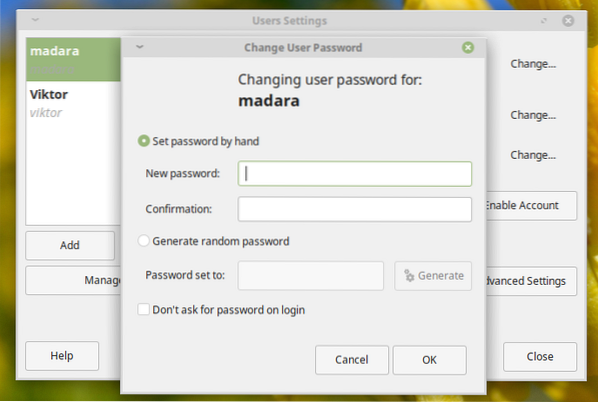
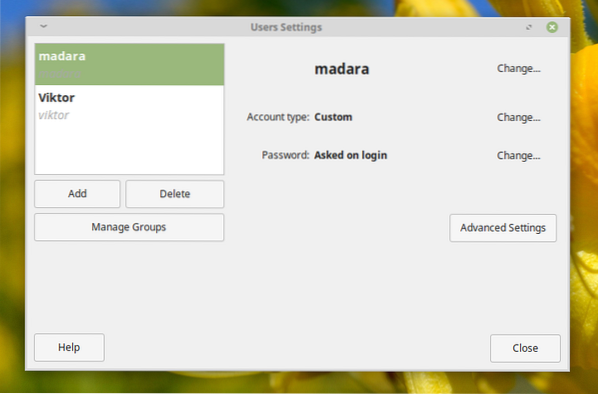
Voila! Å legge til brukeren er fullført!
 Phenquestions
Phenquestions


